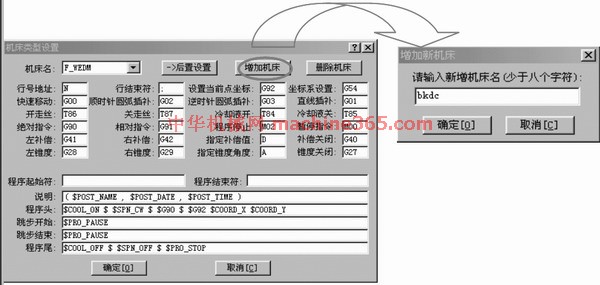您的位置:
首页 ->
词典 -> 民兵在追踪特务。
1) The militiaman was on the trail of the secret agent.

民兵在追踪特务。
2) online tracing

在线追踪
3) Scout service

追踪服务
4) tracking task

追踪任务
1.
Effects of feedback frequency on
tracking task learning;

反馈频率对追踪任务技能学习影响的实验研究
2.
During two days of acquisition, two groups performed the tracking task with feedback provided under the following conditions: (a) i.
采用单维简单和两维复杂电脑追踪任务,探讨任务复杂程度对结果反馈(KR)时间点适宜值的影响。
3.
During three days of training, three groups performed the tracking task under five different augmented feedback conditions.
采用二维轨迹追踪任务探讨年龄对结果反馈(KR)时间点适宜值的影响。
5) produce pursuing

在制品追踪
1.
In allusion to the actuality of manufacturing, a system of produce pursuing and management in workshop based on RFID is introduced.
本文针对制造业的现状,介绍了一种基于RFID的车间在制品追踪与管理系统,并对系统总体构架、终端设计方法、通信方式、实施效果等进行了全面的介绍。
6) Tracker
[英]['trækə(r)] [美]['trækɚ]

追踪服务器
补充资料:CAXA-V2线切割软件在DK7725e线切割机床上的应用
目前我国有大量的装有早期操作系统的数控设备,如何对其进行升级使这些设备重新焕发青春是摆在大家面前的一个很重要的问题。本文所介绍的正是这样的一个实例,文中所叙述的内容不仅对同类设备的改造具有现实意义,而且对其他类似设备的升级也有一定的借鉴作用。 苏州三光的DK7725e线切割机床的操作系统是基于DOS平台上的,而CAXA-V2线切割软件是在Windows 98平台上开发的应用软件。显然,我们无法直接将CAXA-V2线切割软件安装到DK7725e线切割机床的操作系统中。解决这一问题的关键是寻找二者的共同之处,那就是机床的后置处理和传输功能单元,即G代码程序。
一、CAXA-V2线切割软件方面的操作
1.进入绘图界面
在装有CAXA-V2线切割软件的计算机桌面上点击图标,进入该软件的绘图界面。
2.绘制零件图
在软件的绘图区域中绘制线切割加工零件图,如图1所示。

图1 线切割加工零件
3.生成加工轨迹
利用“轨迹生成”指令,生成线切割加工零件的加工轨迹,同时确定穿丝点位置和补偿量。
4.添加后置处理
由于CAXA-V2线切割软件并未提供DK7725e线切割机床的“后置处理和传输”,需要手工添加,具体操作过程如下:
(1)点击CAXA-V2线切割软件的“后置处理和传输”图标,绘图区会弹出一个对话框。
(2)选中“增加机床”图标,在弹出的对话框中用键盘输入“BKDC”后,按确定键返回,如图2所示。
(3)在“后置处理和传输”的对话框中,按苏州三光的DK7725e线切割机床的“后置处理和传输”参数,手工输入相应的参数和指令,如图3所示。
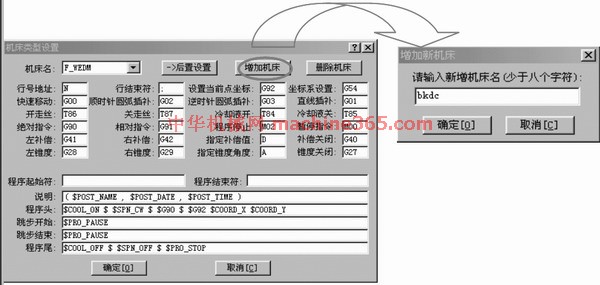

图3 机床类型设置
(4)在“后置处理和传输”的对话框中点击“后置处理设置”后,相应地也会弹出一个对话框。该对话框中的参数要求也按苏州三光的DK7725e线切割机床的“后置处理设置”参数来设置,如图4所示。

图4 后置处理设置
5.生成G代码
完成上述设置后,点击“代码生成”指令,选择“G代码生成”后,再选中线切割加工零件的加工轨迹,该轨迹图线将由绿色变为红色,最后点击鼠标右键,弹出记事本对话框显示相应的G代码加工程序,如图5所示。
说明:补充资料仅用于学习参考,请勿用于其它任何用途。
参考词条